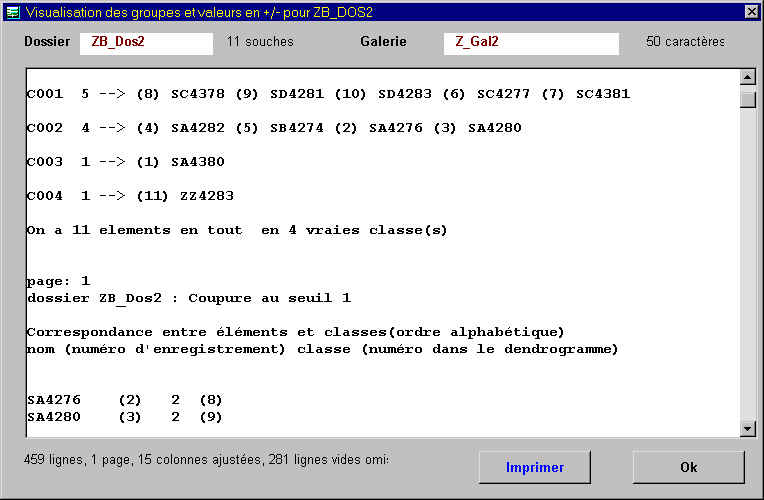Automatique, Bactéries, Classification, Identification, Quarantaine
Automatique, Bactéries, Classification, Identification, Quarantaine
gilles.hunault@univ-angers.fr
cabIq
 Automatique, Bactéries, Classification, Identification, Quarantaine
Automatique, Bactéries, Classification, Identification, Quarantaine
Pour réaliser une classification, cabiq a besoin d'une liste (ou "table") de souches et d'une galerie de référence.
La création d'une liste de souches se fait soit à l'aide du menu "Dossier", option "Nouveau" soit à l'aide du bouton "nouveau dossier".
Voici une copie de l'écran de saisie avec les divers champs à renseigner :
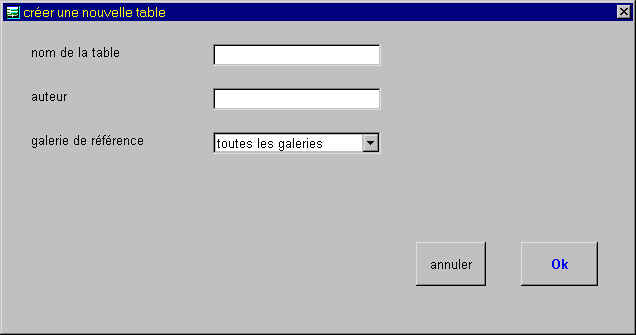
Il faut ensuite saisir les indices de positivité par souche, soit à l'aide du menu "Dossier", option "Edition" soit avec le bouton "édition". Voici un exemple d'une telle saisie :
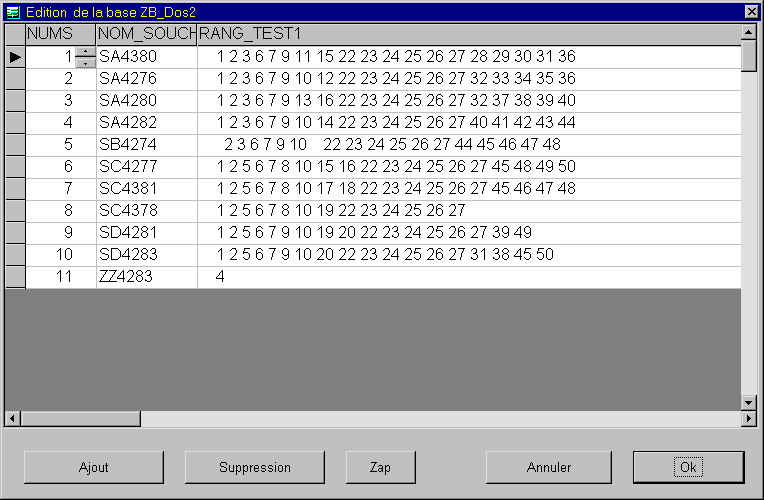
Lorsqu'on a déja saisi des dossiers, il suffit d'effectuer un double-clic sur son nom dans la liste des noms de dossiers (en partie gauche du panneau de traitement) pour choisir ce dossier :
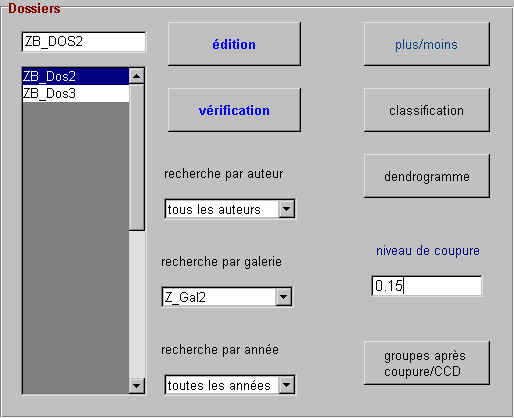
Cabiq fournit deux moyens de vérifier les données : le bouton "vérification" qui affiches les souches en lignes
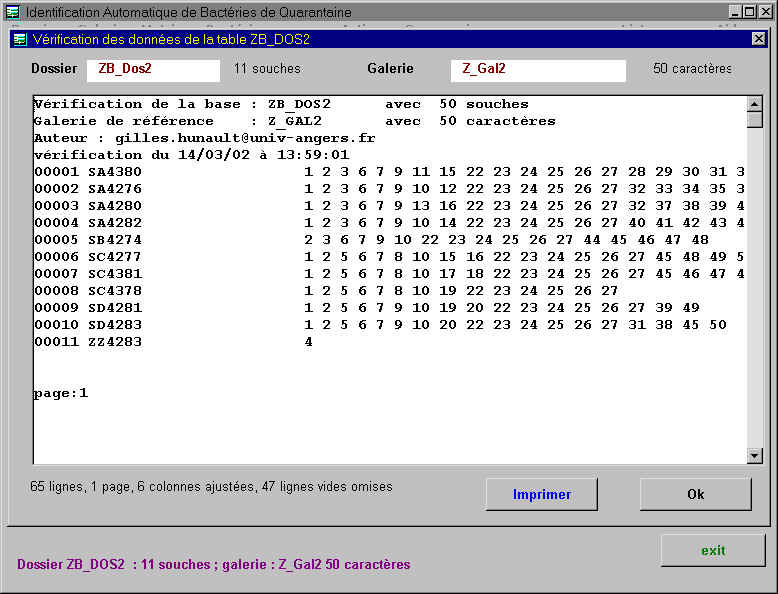
et le bouton "plus/moins" qui les affiches en colonne
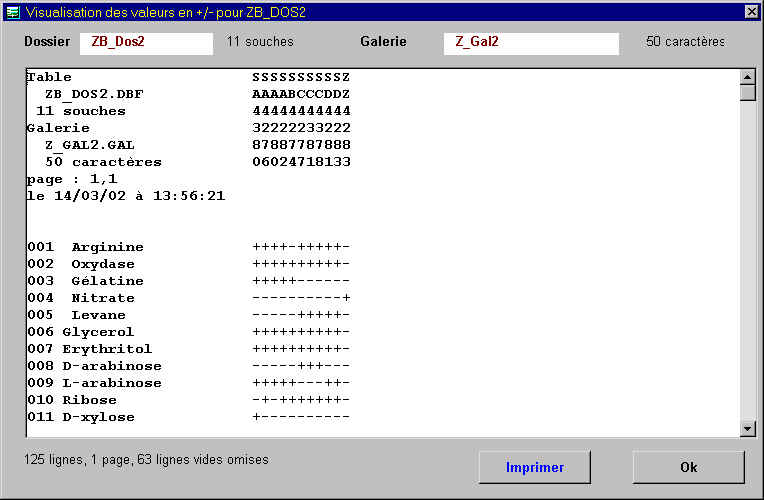
Pour créer une galerie de référence, il suffit d'utiliser soit le menu "Galerie", option "Nouvelle" soit le bouton "nouvelle galerie". Après un premier panneau d'édition qui demande le nom de la galerie à utiliser

il faut saisir les numéros et noms de caractère de la galerie, ce qui peut se fait avec le menu "Galerie", option "Edition". Voici une copie écran d'une telle édition
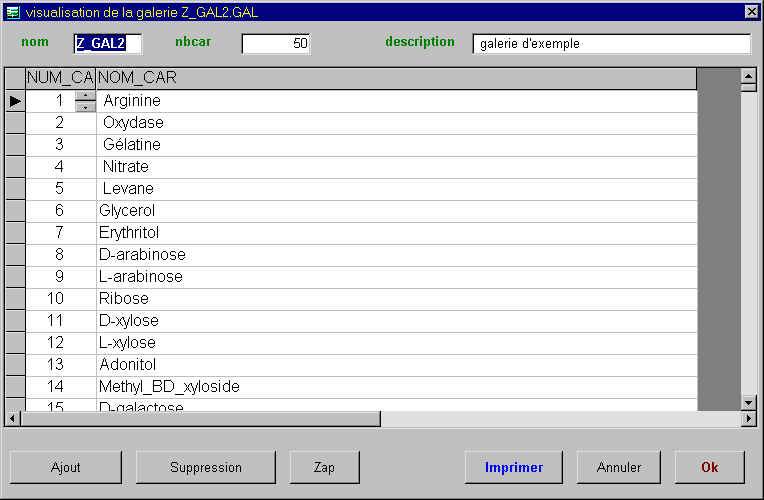
La classification se fait alors grâce au bouton "classification" et cabiq affiche alors les différentes étapes de la classification en bas du panneau principal de cabiq. Lorsque la classification est terminée, le bouton "dendrogramme" devient actif. Si on clique sur ce bouton, on obtient à la fois la représentation graphique du dendrogramme
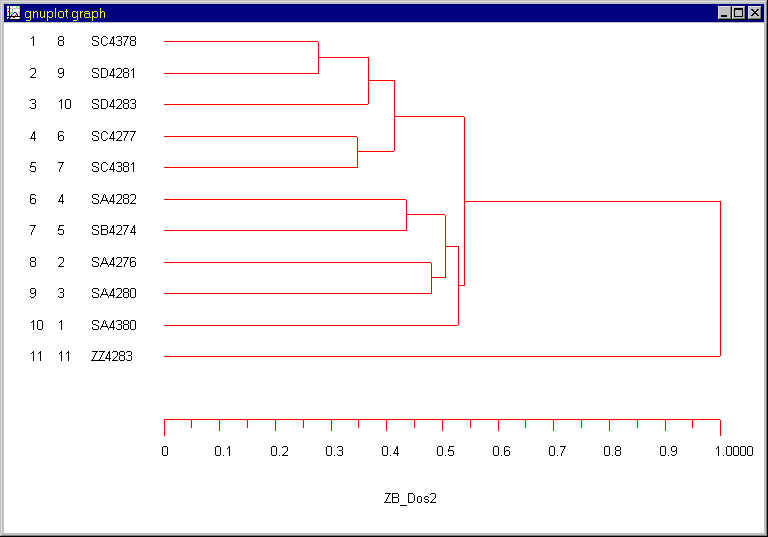
et un panneau d'information pour retrouver les souches dans le dendrogramme :
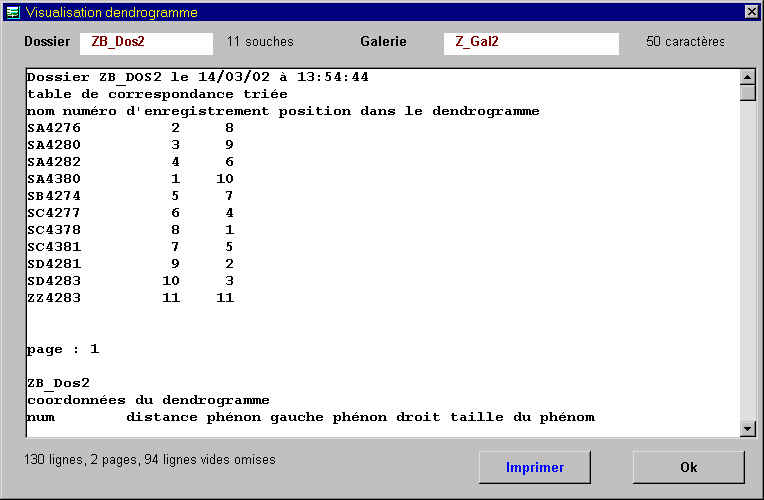
Si on entre une valeur pour le niveau de coupure et qu'on valide par la touche "Entrée", cabiq efectue le découpage en classes au niveau demandé puis calcule les indicateurs de validatin nommés CCD. Lorsque ces calculs sont terminés, le bouton "groupes aprés coupure/CCD" est actif. Si on clique sur ce bouton, on obtient un panneau de résultats qui ressemble à